2023. 3. 22. 10:58ㆍTABLEAU/바로 시작하는 태블로
라인 차트는 가장 기본적인 형태의 차트로, 시계열 데이터를 시각화할 때 가장 많이 활용합니다.
라인 차트를 활용하면 데이터의 상승 또는 하락 등과 같은 추세를 쉽게 파악할 수 있으며 이를 통해 데이터의 특정 패턴을 발견할 수 있습니다. 라인 차트를 구성할 때는 일반적으로 시계열 데이터를 X축, 측정값을 Y축에 표현합니다.
금융, 생명 공학, 의학, 마케팅, 재무, 생산, 개발 등 어느 분야에서든 다양하게 활용할 수 있으며, 특히 금융 쪽에서 주가의 흐름을 표현할 때 활용하며 비즈니스를 분석할 때나 시간의 흐름에 따른 시세 또는 매출 변화를 표현할 때 활용할 수 있습니다.
* 실습 자료는 지난 게시물 참조해서 '슈퍼스토어 - 샘플(old) 파일'로 진행해 주시면 됩니다.
실습으로 익히는 태블로 기본 사용법
태블로는 다양한 BI 도구 중 가장 완성도가 높은 시각화를 지원하며 자유도가 높은 대시보드를 만들 수 있도록 도와줍니다. 똑같은 데이터를 활용하더라도 태블로와 데이터가 만나면 새로운 인
highllight.tistory.com

라인 차트를 만들기 위해 마크 유형을 [자동]에서 [라인]으로 변경합니다.
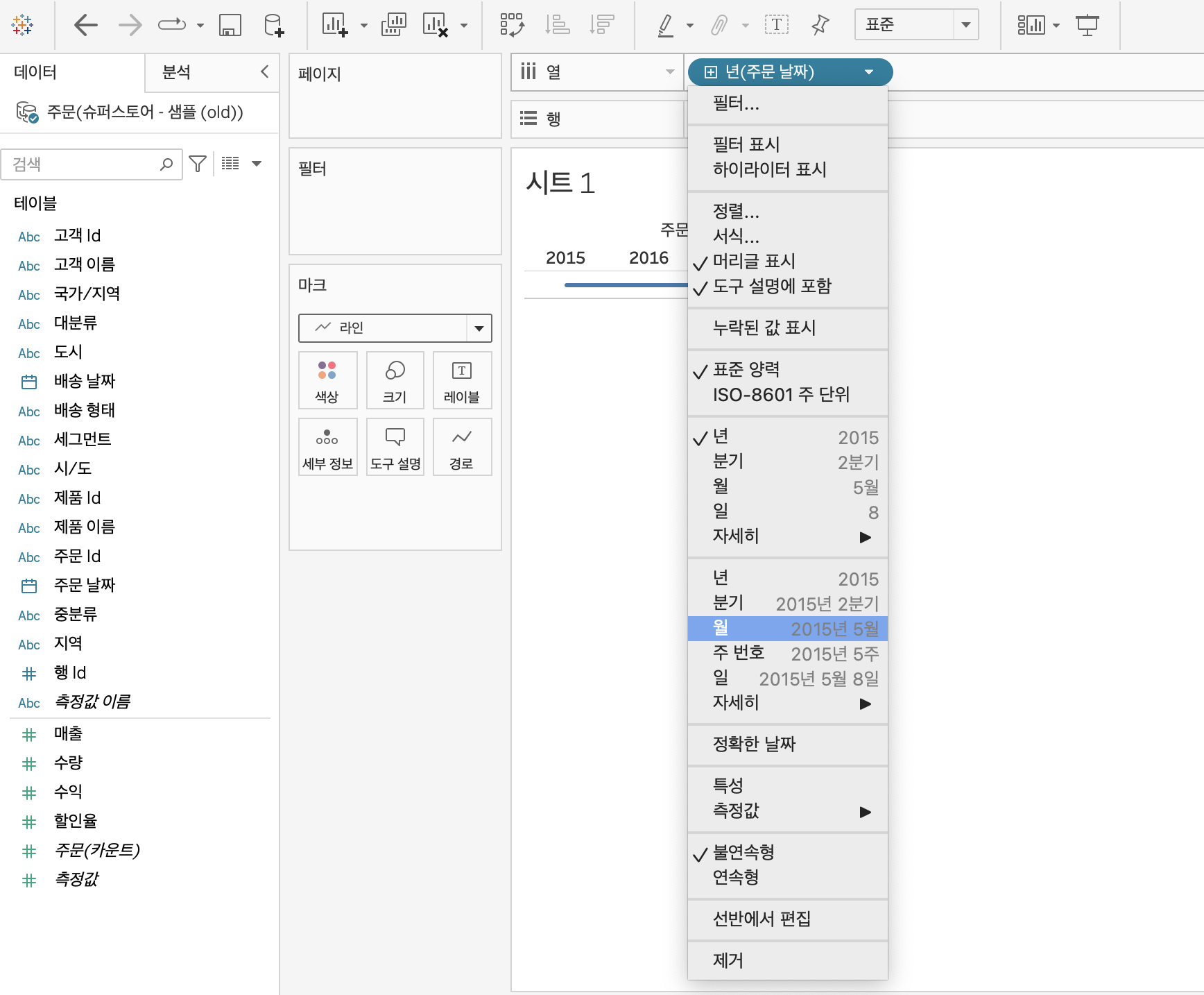
사이드 바에 있는 [주문 날짜] 필드를 열 선반으로 드래그하여 연속형 [월]을 선택합니다.
해당 연속형 [월]을 선택해 연도 및 월에 따른 시계열 흐름을 만들 수 있습니다.

사이드 바에서 [매출]을 행 선반으로 드래그하면 워크시트 뷰 안에 주문 날짜별 매출 추이가 라인 차트 형식으로 표현됩니다.

사이드 바에 있는 [대분류] 필드를 [마크] 카드 위의 [색상]으로 드래그하면 대분류에 속하는 데이터가 색상으로 구분되어 표현됩니다.
대분류에 따라 다른 색상으로 매출이 구분되어 표현되는 것을 알 수 있으며, 이때 대분류 중 [기술] 매출이 2018년 12월에 가장 높은 것을 확인할 수 있습니다.
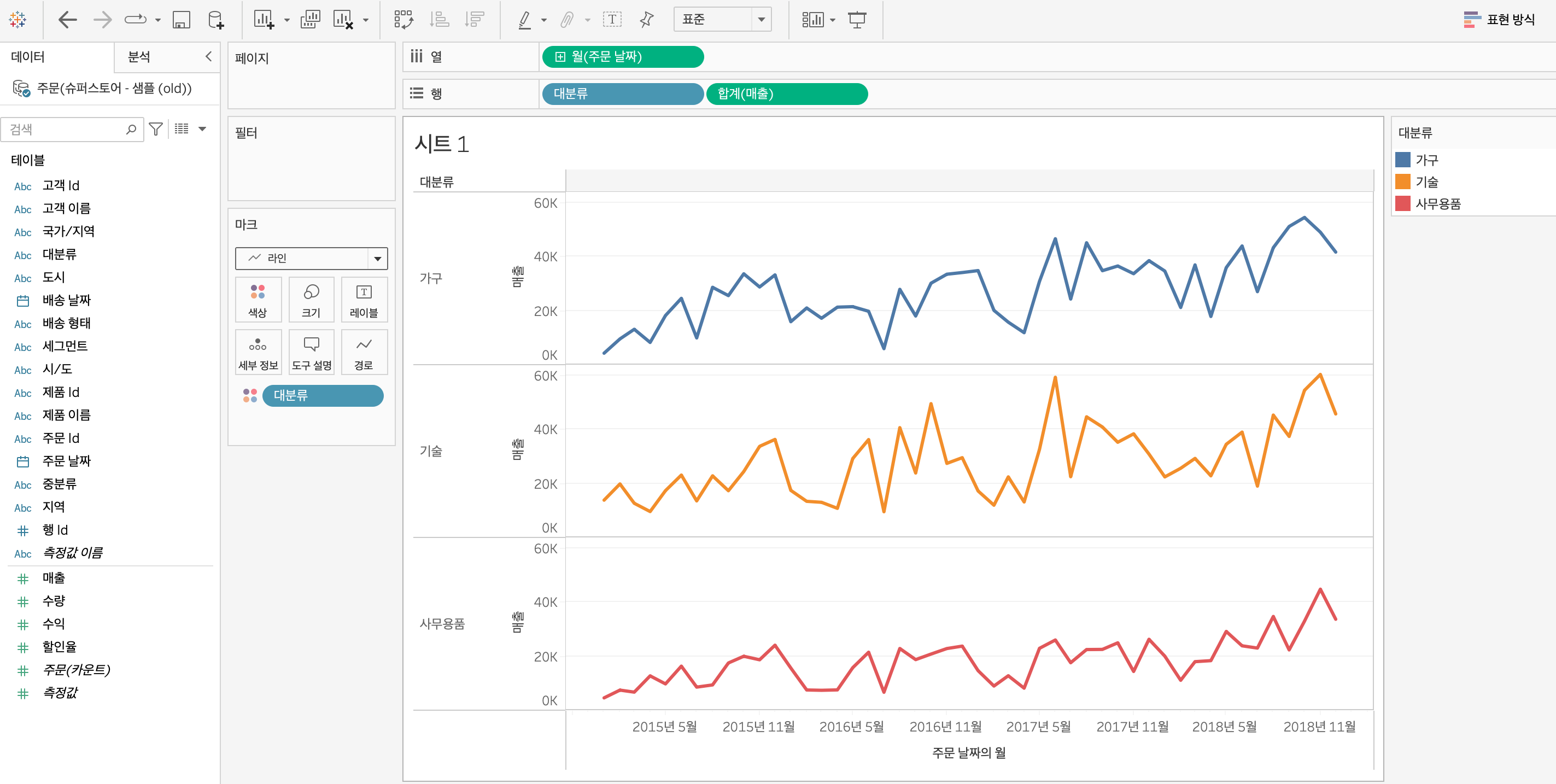
현재 대부분에 속하는 데이터가 하나의 차트에 표시되므로 각각의 라인이 혼재되어 가독성이 조금 떨어지는 듯한 모습입니다. 가독성을 높이기 위해 [대분류] 필드를 행 선반으로 드래그합니다. 3개의 제품 대분류별 라인을 각각의 차트로 구분할 수 있습니다.

라인 차트상에 마커를 표현하기 위해 [마크] 카드에서 [색상]을 클릭한 후 [효과] 항목의 [마커] 중 가운데에 있는 버튼을 클릭하면 라인차트가 완성됩니다.

추세선 기능을 활용하면 데이터의 추세 또는 상관관계를 확인할 수 있습니다. 사이드 바의 왼쪽 위에 있는 [분석] 탭을 클릭하면 다양한 분석 툴을 확인할 수 있으며, [모델] 항목의 [추세선]을 뷰 영역으로 드래그하면 여러 추세를 만들 수 있습니다.
필요에 따라 추세를 로그, 지수, 다항식, 거듭제곱의 형태로 표현할 수 있습니다.

[분석] 탭의 [모델] 항목에 있는 [예측] 기능을 활용하면 시계열 데이터에 대한 통한 예측을 표현할 수 있습니다. 이 기능을 이용하면 과거 데이터의 추세와 계절성을 통해 예측 모델을 만들 수 있습니다.
'TABLEAU > 바로 시작하는 태블로' 카테고리의 다른 글
| 워드 클라우드 (0) | 2023.03.29 |
|---|---|
| 트리맵 차트 (0) | 2023.03.28 |
| 라인/막대 이중 축 차트 (0) | 2023.03.24 |
| 막대응용차트(그룹 막대 차트, 누적 막대 차트, 비율 막대 차트) (0) | 2023.03.23 |
| 태블로 기본 사용법 (0) | 2023.03.21 |